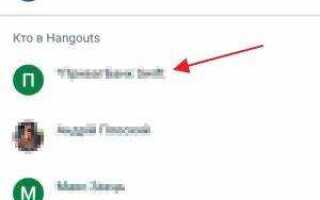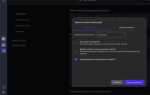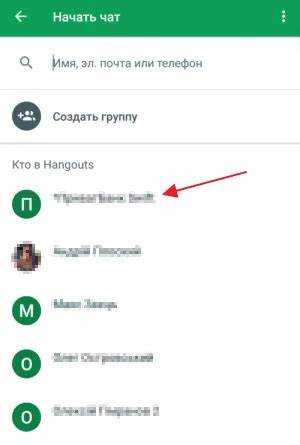
Hangouts – устаревшее приложение для обмена сообщениями от Google, которое всё чаще вызывает необходимость удаления с мобильных устройств. Приложение занимает место и может конфликтовать с современными мессенджерами, снижая производительность телефона. Несмотря на то, что Hangouts часто предустановлен на устройствах с Android, его удаление возможно и занимает минимум времени.
Для удаления Hangouts не требуется рут-доступ или сложные манипуляции с системой. Достаточно выполнить несколько простых шагов в настройках телефона, которые доступны пользователю без дополнительных приложений. Этот способ подходит для большинства моделей с Android начиная с версии 6.0 и выше.
Важно: удаление стандартных системных приложений, таких как Hangouts, часто происходит через деактивацию и очистку данных, а не полное удаление. Это помогает освободить память и предотвратить автоматический запуск приложения, сохраняя при этом стабильность работы системы.
Проверка версии Android для удаления Hangouts
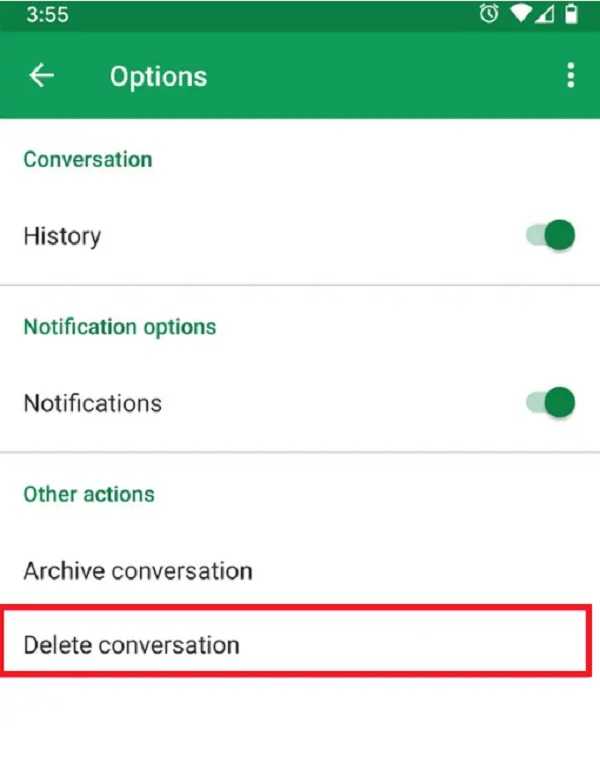
Для удаления Hangouts необходимо знать точную версию Android, так как процесс может различаться. Версии Android до 6.0 (Marshmallow) не поддерживают полный деинсталлятор приложений, поэтому Hangouts можно лишь отключить или удалить обновления.
Начиная с Android 7.0 (Nougat), система позволяет удалять обновления системных приложений, а с Android 9.0 (Pie) и выше возможно полностью удалять некоторые предустановленные приложения, включая Hangouts, через настройки или сторонние инструменты.
Чтобы узнать версию Android, откройте «Настройки» → «О телефоне» → «Версия Android». Для быстрого поиска можно использовать строку поиска в настройках по запросу «версия».
Если устройство использует Android 10 и выше, удаление Hangouts осуществляется через раздел «Приложения» → «Hangouts» → «Удалить». Для версий ниже 10 удаление ограничено, чаще доступна только опция «Отключить».
Убедитесь, что телефон подключен к интернету, чтобы система корректно отображала последние доступные действия с приложением.
Отключение Hangouts в настройках телефона
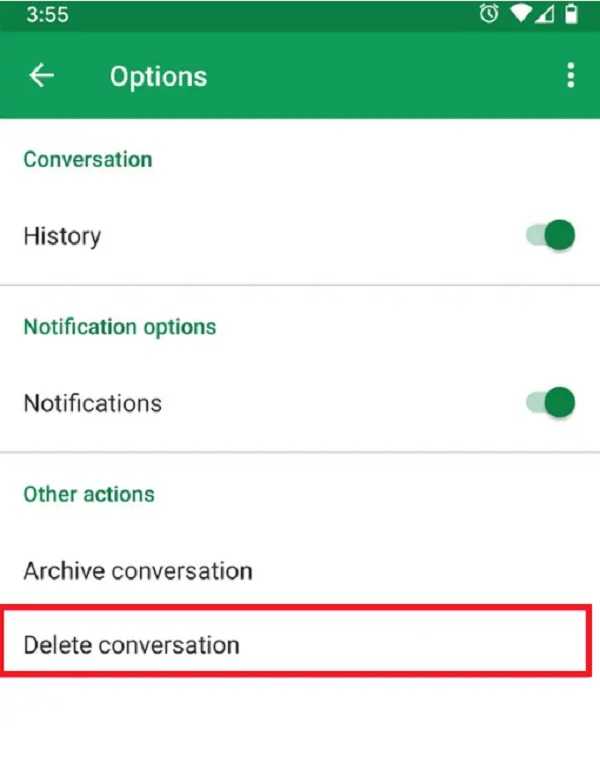
Чтобы отключить Hangouts на Android-устройстве, выполните следующие действия:
- Откройте «Настройки» телефона.
- Перейдите в раздел «Приложения» или «Приложения и уведомления».
- В списке приложений найдите «Hangouts».
- Нажмите на приложение, чтобы открыть информацию о нем.
- Выберите «Остановить» или «Принудительно остановить», чтобы прекратить работу приложения.
- Нажмите «Отключить», если доступно. Это предотвратит автоматический запуск Hangouts и удалит его из списка активных программ.
- Подтвердите отключение, если появится запрос.
Если кнопка «Удалить» активна, можно сразу деинсталлировать приложение. При отсутствии такой возможности отключение – единственный способ прекратить работу Hangouts без рутирования устройства.
Для полной остановки уведомлений перейдите в настройки уведомлений приложения и отключите все разрешения на показ оповещений.
Удаление приложения Hangouts через Google Play
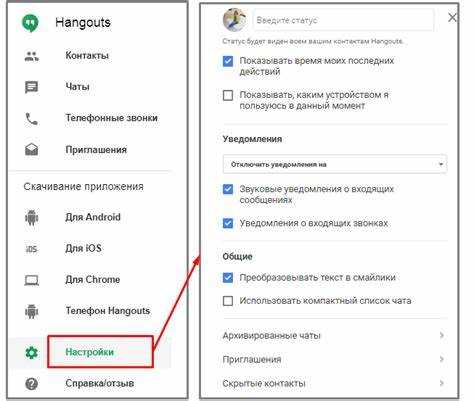
Для удаления Hangouts через Google Play откройте приложение Google Play Маркет на вашем устройстве. В строке поиска введите Hangouts и выберите приложение из списка результатов.
На странице приложения нажмите кнопку Удалить. Подтвердите действие, если появится запрос. Удаление произойдет автоматически, освободив память устройства.
Если кнопка Удалить отсутствует, возможно, Hangouts установлен как системное приложение. В этом случае его можно отключить через настройки телефона, но через Google Play удалить полностью не получится.
После удаления рекомендуется перезагрузить устройство для корректного обновления системы и освобождения ресурсов.
Очистка данных и кэша Hangouts перед удалением
Перед удалением Hangouts рекомендуется полностью очистить данные приложения и кэш. Это позволяет освободить внутреннюю память устройства и удалить личную информацию, включая сообщения, настройки и медиафайлы.
Для очистки перейдите в настройки телефона, откройте раздел «Приложения» или «Диспетчер приложений». Найдите Hangouts в списке установленных программ и выберите его.
В меню приложения нажмите «Хранилище», затем последовательно выберите «Очистить кэш» и «Очистить данные». Первый шаг удалит временные файлы, ускоряющие работу приложения, второй – полностью сбросит настройки и удалит все локально сохранённые данные.
Очистка данных не влияет на информацию, хранящуюся в аккаунте Google, но гарантирует, что при последующей установке или использовании приложения с устройства не останется следов предыдущей активности.
После очистки данных рекомендуется перезагрузить устройство перед удалением Hangouts, чтобы система корректно обновила состояние приложения и памяти.
Альтернативные методы удаления Hangouts на разных устройствах
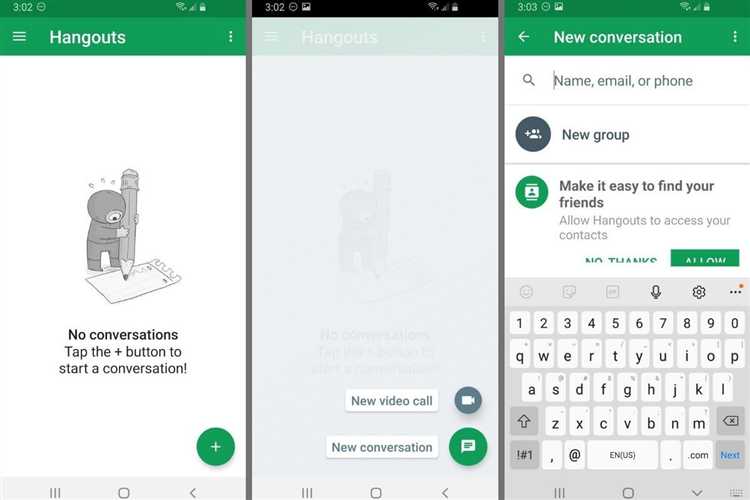
Для iPhone удаление Hangouts стандартное: удержание иконки до появления крестика, затем удаление. Если иконка не удаляется, нужно проверить наличие ограничений в настройках «Экранное время» или «Основные» → «Ограничения контента».
На устройствах с устаревшими версиями Android, где отсутствует опция отключения, можно удалить обновления приложения через «Настройки» → «Приложения» → «Hangouts» → «Удалить обновления», чтобы вернуть к заводской версии и уменьшить занимаемое место.
Вариантом для опытных пользователей является использование ADB-команд на ПК для удаления Hangouts без рутирования. Это требует включенного режима разработчика и USB-отладки, после чего в консоли вводится команда adb uninstall --user 0 com.google.android.talk.
Как вернуть Hangouts после удаления при необходимости
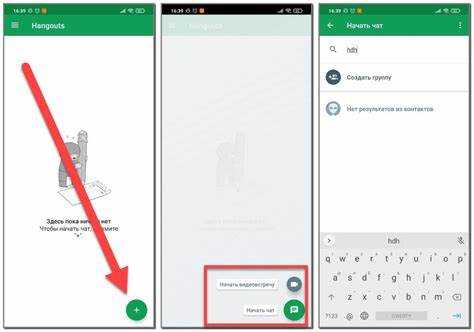
Для восстановления Hangouts на Android-устройстве откройте Google Play, введите в поиске «Hangouts» и выберите официальное приложение от Google LLC. Нажмите «Установить» и дождитесь завершения загрузки. После установки выполните вход в свою учётную запись Google.
Если приложение не отображается в результатах поиска, это может означать, что оно недоступно в вашем регионе или снято с поддержки. В таком случае откройте браузер, перейдите по прямой ссылке на страницу Hangouts в Google Play: https://play.google.com/store/apps/details?id=com.google.android.talk. Если кнопка установки активна – нажмите её. При отсутствии кнопки загрузки используйте APK-файл.
Для установки через APK скачайте актуальную версию Hangouts с проверенного ресурса, например APKMirror. Убедитесь, что версия соответствует архитектуре вашего устройства (ARM, ARM64). Включите разрешение на установку из неизвестных источников в настройках безопасности, затем откройте загруженный файл и установите приложение.
После установки авторизуйтесь под своей Google-учётной записью. Все чаты и история сообщений будут восстановлены автоматически, если синхронизация ранее была включена. Проверьте настройки аккаунта на наличие резервной копии, если история не появилась.
Вопрос-ответ:
Можно ли удалить Hangouts без рут-прав?
Да, приложение Hangouts можно удалить или отключить без получения рут-прав, если оно не встроено в систему. На большинстве устройств с Android его можно удалить как обычное приложение через настройки — достаточно зайти в раздел «Приложения», найти Hangouts и нажать «Удалить». Если же кнопка удаления недоступна, можно выбрать «Отключить», чтобы приложение больше не запускалось и не отображалось в списке программ.
Что делать, если Hangouts не удаляется обычным способом?
Если кнопка «Удалить» неактивна, скорее всего, приложение встроено в прошивку телефона. В этом случае можно воспользоваться функцией «Отключить», чтобы остановить работу Hangouts и скрыть его с экрана. Также можно удалить обновления, чтобы освободить место. Для более глубокого удаления потребуется рут-доступ и специальные программы, но такие действия подходят не всем пользователям и требуют осторожности.
Удаление Hangouts повлияет на работу других приложений Google?
Нет, удаление или отключение Hangouts не мешает работе других сервисов Google, таких как Gmail, Google Фото или Google Календарь. Hangouts — это отдельное приложение для обмена сообщениями, и его удаление не затрагивает другие компоненты системы.
Hangouts больше не обновляется. Имеет ли смысл его держать на телефоне?
Многие пользователи уже перешли на Google Chat, так как Hangouts постепенно выводится из использования. Если вы не пользуетесь этим приложением и не храните в нём переписки, его можно спокойно удалить или отключить, чтобы освободить место и не получать уведомления.
Как проверить, удалился ли Hangouts полностью?
После удаления Hangouts его значок должен исчезнуть из меню приложений. Чтобы убедиться, можно зайти в «Настройки» → «Приложения» → «Все приложения» и поискать его в списке. Если приложение не отображается, значит оно удалено. В случае, если оно отключено, будет указано это состояние. Также можно проверить, не осталось ли его данных в памяти, открыв раздел «Хранилище».